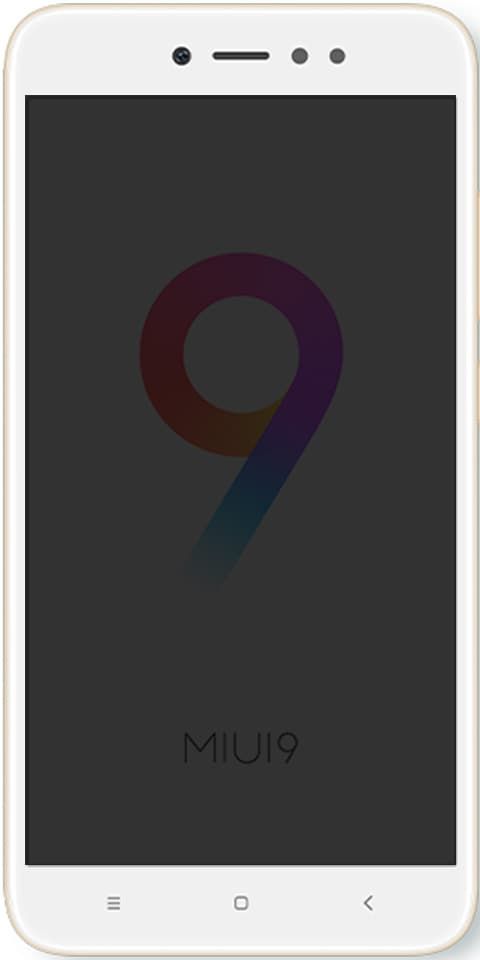التقط لقطة شاشة على Galaxy Note 10
كيفية التقاط لقطة شاشة على Galaxy Note 10
يعد التقاط لقطة شاشة على هاتفك إحدى وظائفه الأساسية. ولكن على هاتف قادر مثل Galaxy Note 10 ، هناك عدة طرق لالتقاط الصور و العديد من الأشياء التي يمكنك القيام بها لتحرير لقطة الشاشة وترميزها قبل حفظها أو إرسالها إلى حيث تريد. إليك كيف يمكنك إنجاز كل ذلك.
كيفية التقاط لقطة شاشة باستخدام مجموعة مفاتيح

- افتح المحتوى الذي ترغب في التقاط لقطة شاشة له.
- في نفس الوقت ، اضغط على كل من زر الطاقة و زر خفض الصوت لثانية واحدة.
- سترى وميض الشاشة وستظهر لقطة الشاشة لفترة وجيزة على الشاشة.
- لاحظ أنه لا يمكنك الضغط على الأزرار جدا لفترة طويلة ، أو سيؤدي ذلك إلى استدعاء قائمة إيقاف التشغيل. ما عليك سوى تثبيت الأزرار معًا لمدة ثانية واحدة تقريبًا لالتقاط لقطة شاشة.

- ستكون لقطة الشاشة قابلة للمشاركة على الفور عبر زر المشاركة في الشريط السفلي ، ولكنها تظل أيضًا في الإشعارات والمعرض لمشاركتها لاحقًا.
- يمكنك تحرير لقطة الشاشة - بما في ذلك الاقتصاص والرسم - من خلال النقر على زر التحرير في الشريط السفلي بعد الالتقاط.
كيفية التقاط لقطة شاشة لجهاز Galaxy Note 10 باستخدام تمريرة راحة اليد

- افتح المحتوى الذي ترغب في التقاط لقطة شاشة له.
- ضع يدك عموديًا على طول الحافة اليسرى أو اليمنى من الملاحظة 10 ، واسحب من تلك الحافة مع لمس يدك للشاشة.
- إذا لم تنجح هذه الطريقة ، فتحقق إعدادات و الخيارات المتقدمة و الاقتراحات والإيماءات لتمكين انتقاد راحة اليد للالتقاط.
- سترى وميض الشاشة وستظهر لقطة الشاشة لفترة وجيزة على الشاشة.
- ستكون لقطة الشاشة قابلة للمشاركة على الفور عبر الشريط السفلي ، ولكنها ستبقى أيضًا في الإخطارات والمعرض لمشاركتها لاحقًا.
كيفية التقاط لقطة شاشة باستخدام Bixby Voice
يمكن أن يكون Bixby Voice مفيدًا في التقاط لقطة شاشة إذا لم تتمكن من الإمساك بالهاتف لإجراء مجموعة الأزرار أو تمرير راحة اليد.

- افتح المحتوى الذي ترغب في التقاط لقطة شاشة له.
- إذا قمت بتهيئة الزر الجانبي لجهاز Note 10 للاستخدام مع Bixby ، اضغط مع الاستمرار الزر الجانبي ، أو إذا قمت بتهيئته ، قل مرحبًا بيكسبي.
- بشكل افتراضي ، سيؤدي الضغط لفترة طويلة على الزر الجانبي إلى تنشيط Bixby Voice.
- مع تفعيل الواجهة ، قل خذ لقطة شاشة.
- سيتم حفظ لقطة الشاشة تلقائيًا في المعرض ، حيث يمكنك بعد ذلك عرضها وتحريرها ومشاركتها.
- لاحظ أنه باستخدام طريقة Bixby ، تفقد إمكانيات التحرير الفوري للطرق الأخرى. ومع ذلك ، يمكنك تجميع الأوامر معًا لالتقاط لقطة شاشة على سبيل المثال ومشاركتها على Twitter إذا كنت ترغب في الحصول على مزيد من التفاصيل.
التقط المزيد من لقطات الشاشة باستخدام 'الالتقاط بالتمرير'
بغض النظر عن كيفية بدء لقطة الشاشة ، فبعد الالتقاط ، سترى لفترة وجيزة مجموعة من الخيارات أسفل الشاشة ، بما في ذلك الالتقاط بالتمرير. زر الالتقاط التمرير هذا (على الجانب الأيسر ، مربع به سهمان متجهان لأسفل) يجعل الهاتف يمرر عبر المحتوى المعروض على شاشتك ويلتقط لقطات شاشة متعددة ، والتي يتم تجميعها تلقائيًا معًا في شاشة واحدة طويلة تعرض كل شيء معًا. هذا مفيد بشكل خاص لالتقاط صفحة ويب كاملة أو مجموعة من الاتجاهات أو قائمة مطعم طويلة عبر الإنترنت.
اقرأ أيضا:
ما عليك سوى النقر على زر الالتقاط بالتمرير بقدر ما تريد ، وبمجرد الانتهاء من ذلك ، يمكنك مشاركة لقطة الشاشة أو تعديلها أو حفظها تمامًا مثل أي لقطة أخرى.
كيفية التقاط لقطة شاشة باستخدام قلم S Pen وكتابة الشاشة
إذا كنت تميل إلى التقاط لقطة شاشة والعمل عليها مباشرة باستخدام قلم S Pen ، فيمكنك فعل ذلك من خلال Screen Write

- افتح المحتوى الذي ترغب في التقاط لقطة شاشة له.
- أخرج قلم S Pen لتشغيل Air Command ، ثم حدد الكتابة على الشاشة .
- ستومض الشاشة وستلتقط لقطة شاشة واحدة.
- يتم نقلك الآن على الفور إلى جزء التحرير ، حيث يمكنك الكتابة على الشاشة باستخدام قلم S Pen.
- في شريط الأدوات السفلي ، سترى خيارات لتحديد أنواع أقلام مختلفة ، بالإضافة إلى تغيير حجم ولون العلامة.
- يمكنك التراجع عن الإجراءات وإعادتها بسرعة باستخدام الأسهم الموجودة في الزاوية العلوية اليسرى.

- عند الانتهاء ، انقر فوق يشارك أو يحفظ لتكمل عملك.
بغض النظر عن كيفية استخدامك لأدوات لقطة الشاشة في Note 10 ، فمن الواضح أنها واحدة من أكثر الأجهزة تنوعًا عندما يتعلق الأمر بالتقاط وتحرير ومشاركة المحتوى على شاشة هاتفك.
 هاتف Samsung Galaxy Note 10
هاتف Samsung Galaxy Note 10
أحدث هاتف Galaxy Note من سامسونج
تتميز هذه الهواتف الذكية القوية بكمية مذهلة من التخزين الداخلي وتأتي مع زوج من سماعات الرأس USB-C. يمنحك قلم S Pen مزيدًا من التحكم حتى تتمكن من كتابة الملاحظات يدويًا وتحويلها تلقائيًا إلى نص رقمي.